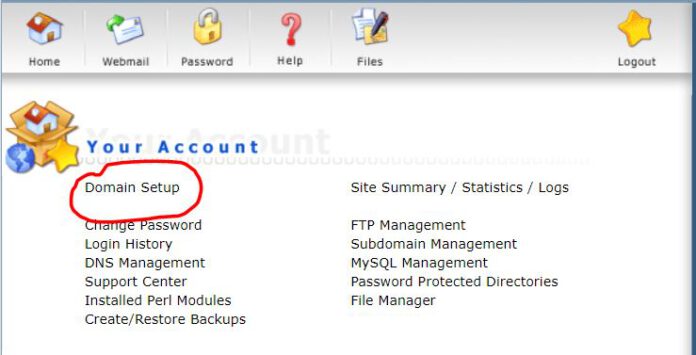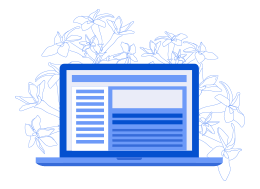Xin chào các bạn, trong quá trình sử dụng hosting làm website, vì 1 số lý do sẽ có những lúc bạn không còn muốn sử dụng tên miền như lúc đầu đã đăng ký nữa, mà muốn chuyển sang 1 tên miền mới. Thông thường bạn cần phải báo với nhà quản lý hosting, họ sẽ tạo lại tài khoản hosting cho bạn, nhưng phải mất thêm công đoạn là chuyển dữ liệu từ host cũ sang hosting tên miền mới.
Có 1 cách đơn giản để bạn có thể thay đổi domain trong Directadmin mà không cần phải chuyển đổi dữ liệu. Chức năng đó gọi là Change Domain Name.
Chức năng này cho phép bạn thay đổi tên miền của mình mà không mất dữ liệu hiện có trên hosting. Tuy nhiên để hãy đảm bảo bạn đã backup lại dữ liệu của mình trước khi thực hiện. Vì ở bất cứ thời điểm nào rủi ro cũng có luôn tồn tại dù là 0.001%.
Để thực hiện thao tác này, trước tiên bạn phải có thông tin quản trị hosting mà mình muốn thay đổi. Sau đó login vào, chọn phần Domain Setup như hình bên dưới.
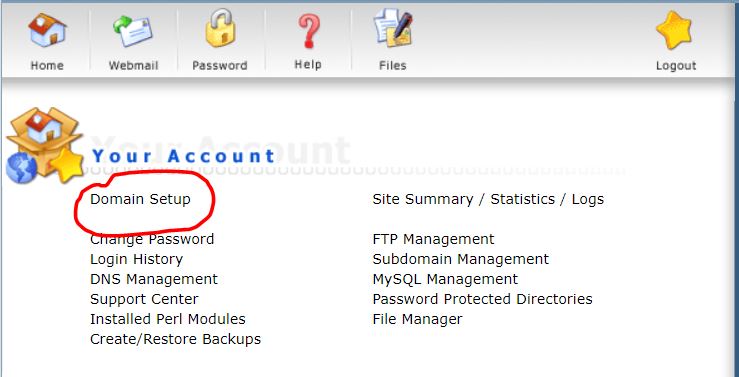
Sau đó hệ thống sẽ hiển thị các tên miền hiện có trong tài khoản của bạn, ví dụ ở hình đây, tôi có 1 domain là: demo.maychuhosting.com
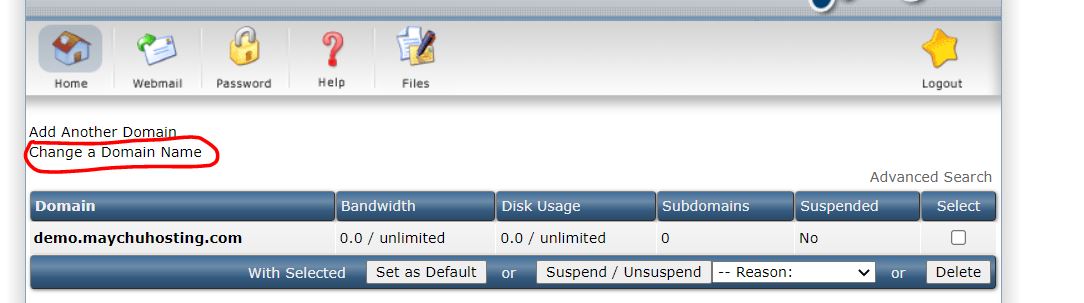
Giờ đây tôi không muốn sử dụng tên miền này cho website hoặc ứng dụng của mình nữa, mà muốn đổi sang 1 tên miền mới, ví dụ: demo1.maychuhosting.com (hoặc bất cứ domain nào mà bạn đang sở hữu).
Bạn bấn vào chức năng “Change a Domain Name” như hình trên.
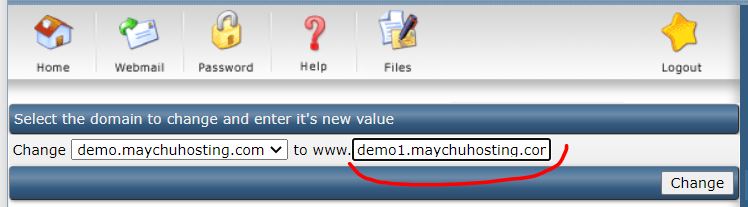
Hệ thống tiếp tục xuất hiện hộp thoại, ở đây (hình trên), phía bên tay phải sẽ có 1 khung trống cho phép bạn nhập tên miền mới của mình vào. Ở đây tôi nhập: demo1.maychuhosting.com (bạn nhập vào domain mà mình sở hữu nhé). Xong bấm nút Change.
Sau khi bấm, hệ thống sẽ thay đổi domain và bạn sẽ nhận được thông báo như bên dưới.
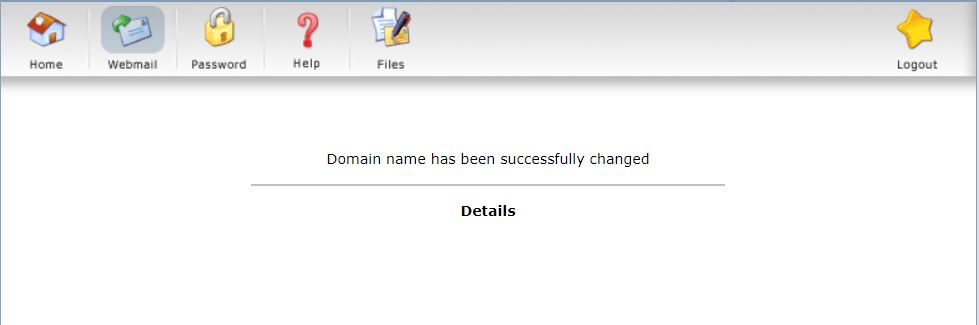
Tiếp đến, bạn hãy vào mục Files (Menu phía trên), đây là chức năng File Manager của Directadmin, hệ thống sẽ xuất hiện 1 bảng thể hiện các thư mục và tập tin hiện có trên hosting của bạn, bạn click vào thư mục domains,

Ở hình trên, bạn có thể thấy tên miền đã được đổi thành demo1.maychuhosting.com thành công.
Các bạn lưu ý, chức năng này chỉ thay đổi tên miền trong hosting, còn tài khoản đăng nhập hosting vẫn không thay đổi nhé.
Như vậy là các bạn đã thao tác thành công phần thay đổi domain name trong Directadmin. Việc cần làm tiếp theo là bạn cần phải cấu hình lại website theo tên miền mới để website hoạt động.
Trân trọng,